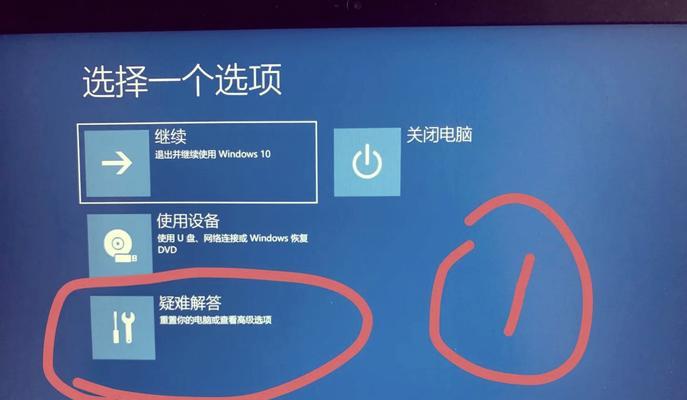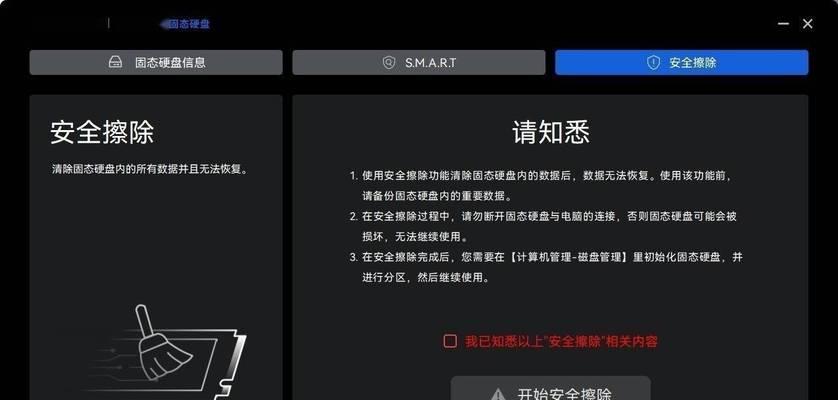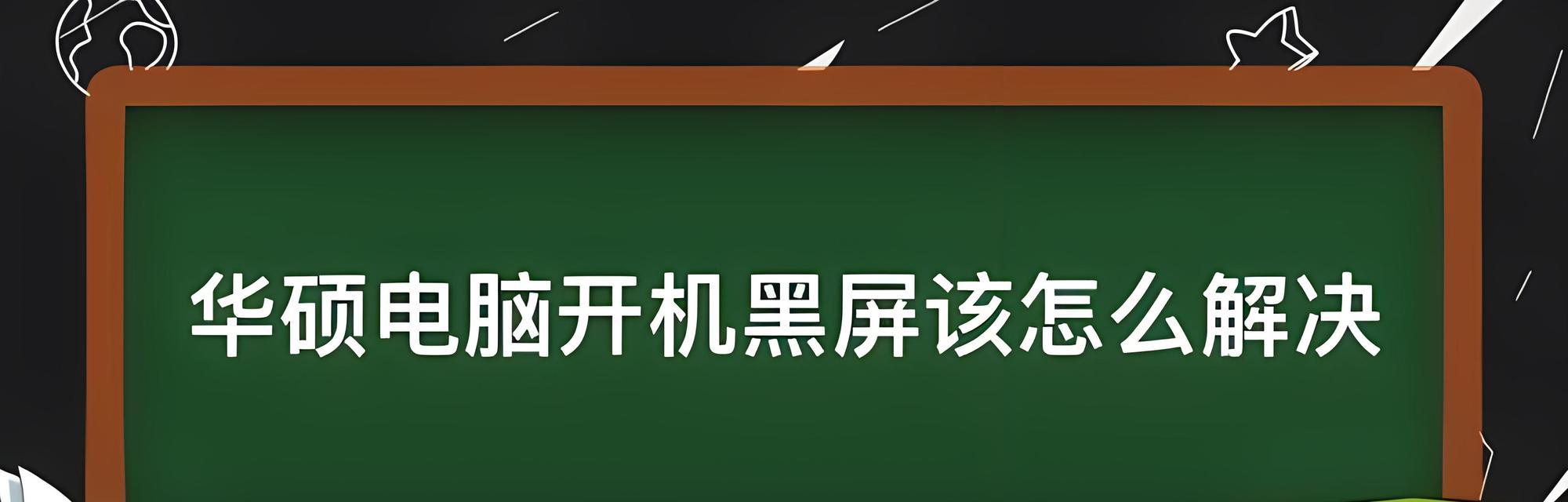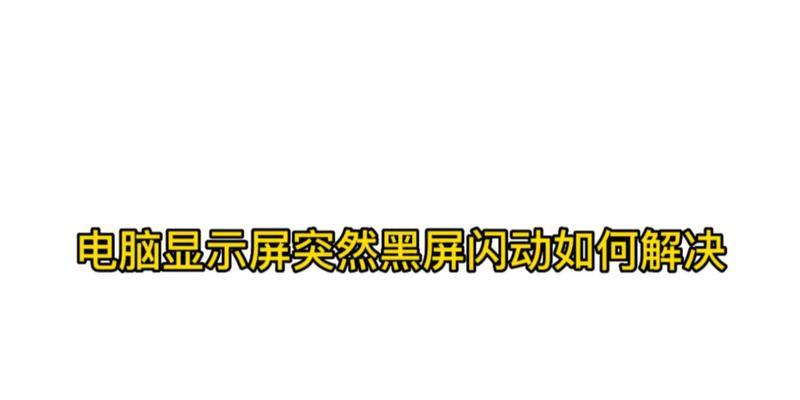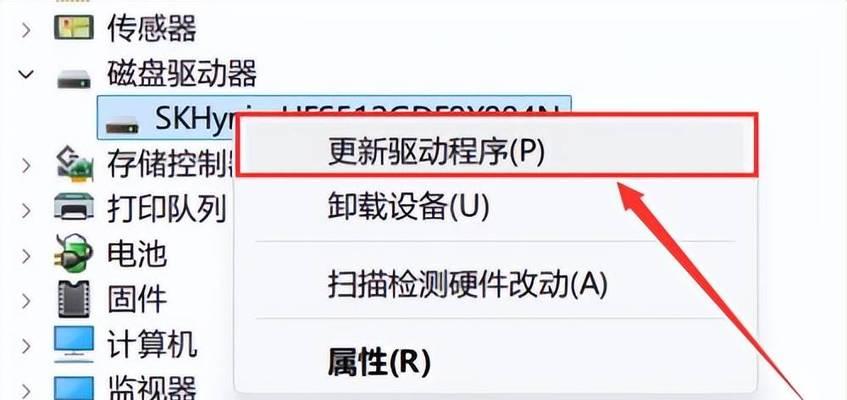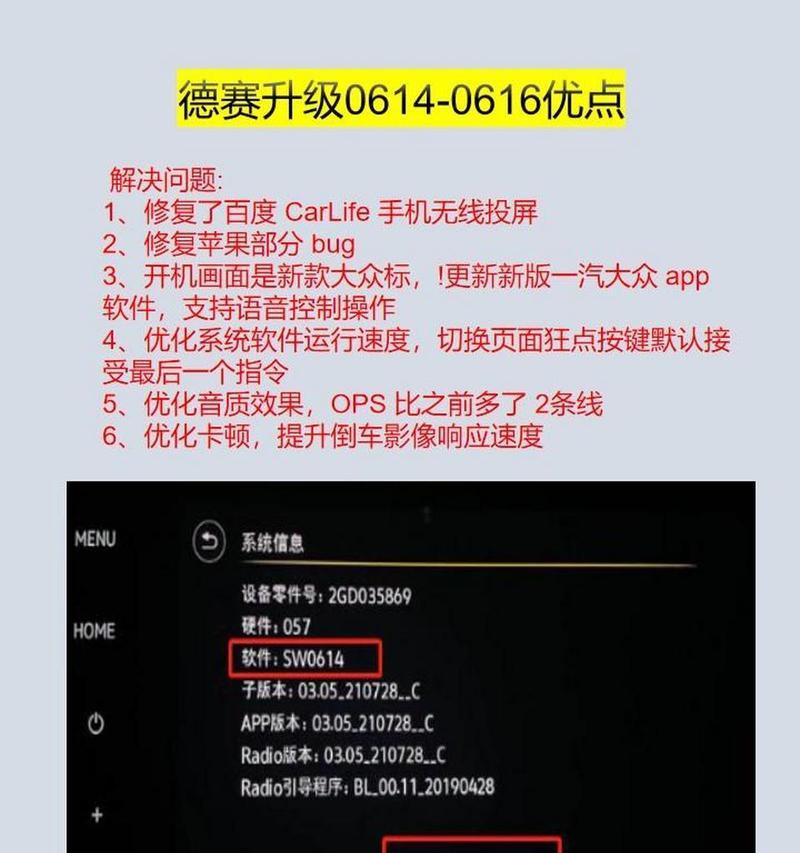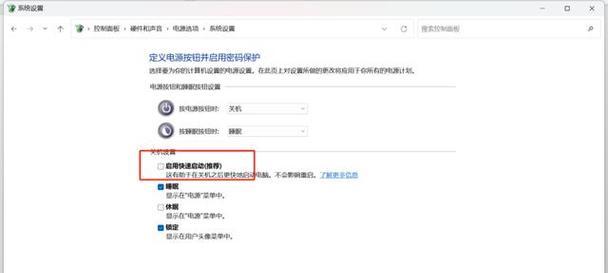电脑黑屏怎么打开?有哪些步骤?
- 电脑知识
- 2025-03-18
- 18
电脑是现代工作和学习中不可或缺的工具,但遇到黑屏问题时常令人束手无策。本文将详细介绍电脑黑屏时应如何打开电脑,并提供一系列操作步骤,确保无论是电脑小白还是有一定基础的用户都能掌握处理方法。
一、了解电脑黑屏的常见原因
开始解决问题之前,我们需要明确造成电脑黑屏的可能原因。这些原因可能包括但不限于:
显示器或显卡故障
内存条接触不良或损坏
系统文件损坏
硬件过热
主板或电源问题
了解这些原因有助于我们在解决问题时能够更有方向。
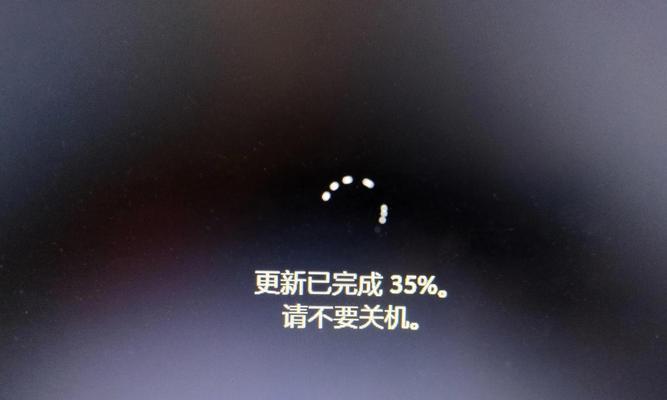
二、电脑黑屏时的故障排查步骤
1.检查电源和显示器
确保显示器和电脑主机均接通电源,并尝试调整显示设置,如更改分辨率。若显示器电源指示灯为橙色或有其他异常情况,可能意味着显示器故障。
2.确认硬件连接
断电后,打开主机箱检查内存条、显卡等硬件是否有松动。若有,轻轻拔出后重新插入,确保连接稳固。
3.简化启动
关闭电脑电源,移除所有外接设备(如U盘、移动硬盘等),仅保留鼠标、键盘和显示器连接。重新开机,看问题是否解决。
4.安全模式启动
在启动过程中按F8(不同电脑可能有所不同)进入安全模式。若能成功启动,说明可能是系统文件损坏或驱动问题导致的黑屏。
5.系统修复与恢复
在安全模式下,尝试使用系统修复或系统还原功能。如果无法进入安全模式,那可能需要使用系统安装盘或启动盘进行修复。
6.硬件自检与替换测试
如果以上步骤都无法解决问题,那么可能需要进行硬件自检。对于电脑的每个硬件组件,如内存、显卡、CPU等,进行替换测试,以确定问题所在。

三、预防电脑黑屏的实用技巧
1.定期清理硬件
灰尘是电脑的大敌,定期清理电脑内部的灰尘可以有效预防硬件故障。
2.使用高品质电源
劣质电源可能会影响电脑稳定性,为了保证硬件长期稳定运行,建议使用有品牌保障的高品质电源。
3.保持系统更新
系统更新通常包含安全修复和性能改进,及时更新操作系统和驱动程序可以减少黑屏的出现。
4.控制温度
确保良好的散热环境,定期清理散热器和风扇,避免过热而导致硬件损坏。
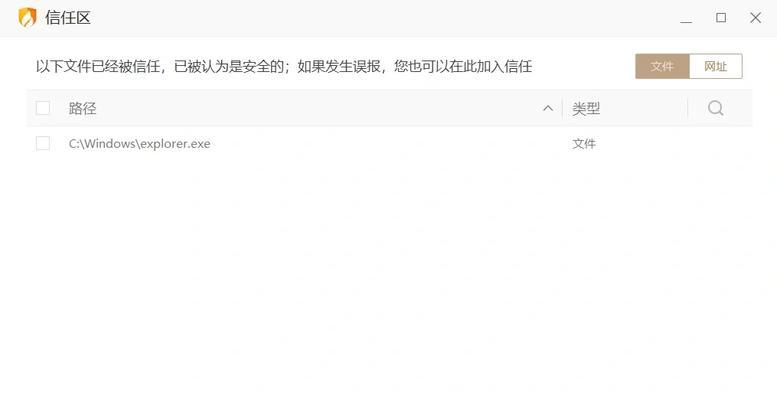
四、小结
电脑黑屏的出现可能是多种原因造成的,正确地排查和处理黑屏问题显得尤为重要。通过上述步骤,我们可以逐步定位问题并予以解决。当然,预防总比处理问题来得更为重要。日常维护和合理的使用习惯,是确保电脑长久稳定运行的关键。
以上,我们已经详细介绍了电脑黑屏时的解决步骤和预防措施,希望对您有所帮助。遇到黑屏不必惊慌,按照正确的步骤,有很大概率能够自行解决问题。如果您对电脑故障的处理还有疑问,欢迎留言讨论。
版权声明:本文内容由互联网用户自发贡献,该文观点仅代表作者本人。本站仅提供信息存储空间服务,不拥有所有权,不承担相关法律责任。如发现本站有涉嫌抄袭侵权/违法违规的内容, 请发送邮件至 3561739510@qq.com 举报,一经查实,本站将立刻删除。!
本文链接:https://www.zhenyan.net/article-7784-1.html